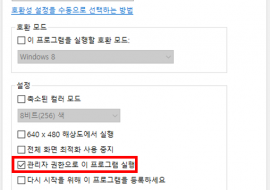-
A[원인]
모든 Word 문서에서 문제가 발생하는지, 특정 문서에서만 발생하는지 확인할 필요가 있습니다.
특정 문서에서만 문제 발생 시, Word에 입력된 Filed code에 문제가 있을 확률이 높습니다.
*Filed code : CWYW로 논문 작성 시 함께 생성되며, 눈으로는 보이지 않게 숨겨져 있음.
[해결 방안]
1) 문제 워드 파일의 Back-up 파일을 미리 만들어 놓습니다.
2) Back-up 파일을 만들어 놓은 후 문제의 워드 파일의 Endnote 탭으로 이동.
3) Convert Citations and Bibliography 클릭 후 Convert to Unformatted Citations 을 선택.
4) [Ctrl]+A 를 눌러 모든 내용을 선택.
5) [Ctrl]+6 를 눌러 숨어있는 field codes 삭제.
6) [Ctrl]+C 를 눌러 복사.
7) 새로운 워드 파일을 열어 [Ctrl]+V 를 눌러 붙여넣기.
8) 새로운 워드 파일에서 update citations and bibliography 를 눌러 적용시킵니다.
-
AQ: EndNote 21 업데이트가 진행되지 않을때 ?
팝업창으로 나타난 update 안내대로 업데이트가 진행되지 않을 때
A: EndNote 21 업데이트 수동 설치
아래의 링크를 통해 업데이트 파일을 다운로드하여 수동으로 설치하시기 바랍니다
https://endnote.com/downloads/available-updates/ -
A[해결방안]
1.Quit EndNote, Word and any Microsoft application.
2.Find and drag the Nomal.dotm template to your desktop.
3.To access this folder, please click on the Go menu of your Finder and then press the "Option" key on your keyboard. Library should then appear as an option in the Go menu. Click this and proceed to Group Containers : UBF8T346G9.Office : User Content : Templates to find the Normal.dotm file.
Note: If the Library folder is still not visible, try holding down the "Shift" key instead of the "Option" key with macOS Sierra or later.
4.Rename this file Normal.old
5.Look for any pre-2016 Normal templates on your computer. Drag them to the desktop and rename. The location would depend on the version of Word:
6.Remove or rename the following files/folders if they exist:
Users:[your login name with the house icon]:Library: Containers: com.microsoft.Word
Users:[your login name with the house icon]:Library:Preferences:Microsoft:Word Settings (10)
Users:[your login name with the house icon]:Library:Preferences:Microsoft:Word Settings (11)
Users:[your login name with the house icon]:Library:Preferences:com.Microsoft.Word.plist
Users:[your login name with the house icon]:Library:Preferences:Microsoft:Office 2011 (The entire folder would need to be renamed or removed here)
Users:[your login name with the house icon]:Library:Preferences:Microsoft:Office 2008 (The entire folder would need to be renamed or removed here)
7.Restart your computer.
8.Empty the Trash.
9.Open Word and check. If the EndNote tab is still not available please try to run Customizer again. -
A문제: Mac용 EndNote 20.3 버전에서 PDF뷰어가 안되는 경우
또는 아래의 메시지가 나오는 경우
" The following file could not be opened. This may occur for a number of reasons, but not limited to: the file is corrupt or the relative link was deleted."
원인: PDF 반입에러는 EndNote 20.3 버그로 현재 문제해결중입니다. (업그레이드 시점에서 반영예정)
해결방안: PDF 반입 후 에러가 나는 Reference에 다시 한 번 PDF를 수동으로 attach한 후, 메뉴 "File > Save"로 저장 -
AQ: EndNote 20 버전에서 PDF 뷰어가 안되는 경우
A: EndNote 20에서 EndNote 20.2.1 버전으로 업데이트 하면 해결됩니다
1. EndNote20 프로그램 실행 > Help 메뉴 > Check for Updateds... 실행
2. 1의 방법으로 업데이트가 안되는 경우 수동 업데이트 ( EN20.2.1 Update.msp 파일 다운로드 후 실행 ) -
A[문 제 점] '잘못된 클래스 문자열입니다' 메시지가 나오는 경우
[ 원 인 ] Word 프로그램에 설치된 EndNote Add-in이 컴퓨터 권한을 받지 못해 발생합니다
[해결방안1] 레지스트리 편집기에서 EndNote20.AddonServer의 사용 권한을 재설정
<Windows 8 이상>
1. 열려있는 모든 프로그램을 닫는다.
2. EndNote program이 설치된 폴더 열기 → C:\Program Files (x86)\EndNote 20
3. EndNote.exe 오른쪽 클릭 후 "관리자 계정으로 실행" 선택
4. Endnote 열린 상태에서 "시작" 메뉴 클릭. 검색창에 regedit 입력 후 엔터쳐서 레지스트리 편집창 실행.
5. "HKEY_CLASSES_ROOT" 폴더를 확장시켜 "EndNote20.AddinServer" 에 마우스 위치.
6. AddinServer key 폴더에 오른쪽 마우스 클릭하고 '사용권한' 선택
7. '고급' 클릭

8. ‘추가’ 클릭

9. ‘보안 주체 선택’ 클릭

10. ‘선택할 개체 이름’ 에 “everyone” 입력 후 확인 클릭

11. ‘유형’ 을 “거부” 로 바꾼 후 ‘고급 권한 표시’ 클릭

12. '삭제' 만 체크를 하고 확인 클릭

13. 레지스트리 편집기 종료 및 Endnote 프로그램 종료.
14. 새 word 문서를 열어 EndNote 프로그램에서 Reference를 삽입하여 작동을 확인합니다.
<Windows 7>
1. 열려있는 모든 프로그램을 닫는다.
2. EndNote program이 설치된 폴더 열기 → C:\Program Files (x86)\EndNote 20
3. EndNote.exe 오른쪽 클릭 후 "관리자 계정으로 실행" 선택
4. EndNote 열린 상태에서 "시작" 메뉴 클릭. 검색창에 regedit 입력 후 Enter쳐서 레지스트리 편집창 실행.
5. "HKEY_CLASSES_ROOT" 폴더를 확장시켜 "EndNote20.AddinServer" 에 마우스 위치.
6. AddinServer key 폴더에 오른쪽 마우스 클릭하고 '사용권한' 선택
7. '고급' 클릭 후 '추가' 클릭
8. 개체이름에 Everyone 입력 후 확인. "Everyone"이 이미 리스트에 있으면 선택 후 확인.
9. 사용권한 리스트 '삭제' 열의 '거부'에 체크하고 확인.

10. 레지스트리 편집기 종료 및 Endnote 프로그램 종료.
11. EndNote 및 Word 실행.
[해결방안2] Word 프로그램 추가 권한 설정
1. 제어판 > 프로그램 > 이전 버전의 Window용으로 만든 프로그램 실행
(Control panel > Programs > Run programs made for previous versions of windows)
2. 프롬프트에서 다음(Next) 클릭
3. Word 2016 선택 > 다음(Next) > 프로그램 문제 해결(Troubleshoot program)
4. 프로그램에 추가 권한 필요 (The program requires additional permissions) 체크 > 다음(Next)
5. 프로그램 테스트 (Test the program) 실행
(만일, 시스템 자격 증명 관련 메세지가 뜨면 '예'를 클릭해주시면 됩니다.)
6. 완료 후 다음(Next)을 클릭하고, '예, 이 프로그램에 대한 설정을 저장합니다 .
(Yes, save these setting for this program)
7. 새 word 문서를 열어 EndNote 프로그램에서 Reference를 삽입하여 작동을 확인합니다.
[해결방안3] EndNote 프로그램 관리자 권한 설정
1. EndNote 프로그램 폴더로 이동
(C: 드라이브 > Program Files > EndNote20 혹은 C: 드라이브 > Program Files (x86) > EndNote20)
2. "EndNote.exe" 파일 우클릭 > 속성
(만약, 확장자명(.exe)가 보이지 않을 경우, 폴더 상단의 '보기'에서 '파일 확장명'을 check하여 확장자가 보이도록 합니다.)

3. EndNote.exe 속성 창에서 "호환성" 탭을 클릭합니다.
4. "관리자 권한으로 이 프로그램 실행"을 check 후 적용하여 확인합니다.
5. 새 word 문서를 열어 EndNote 프로그램에서 Reference를 삽입하여 작동을 확인합니다.
-
AQ: EndNote 20 설치 사양은?
A: EndNote 20은 64비트 형식으로
윈도우 체제와 워드 프로그램도 64비트로 맞춰주어야 호환성에 문제가 없습니다
EndNote 20 설치는 아래의 1)과 2)조건을 충족한 컴퓨터에 설치하시기 바랍니다
1) Windows 사양: Windows 10
2) MS Word 버전: Word 2016 ~
** 만약 아직 Windows 7 PC를 사용한다면
Word 2013과 EndNote 9.2 버전을 설치하여 사용하면 호환 문제는 없을 듯 합니다 -
A[해결방안1]
1) Word 프로그램의 옵션을 클릭합니다. 2) 추가 기능 → 관리(A): COM 추가기능 의 이동 버튼을 클릭합니다.
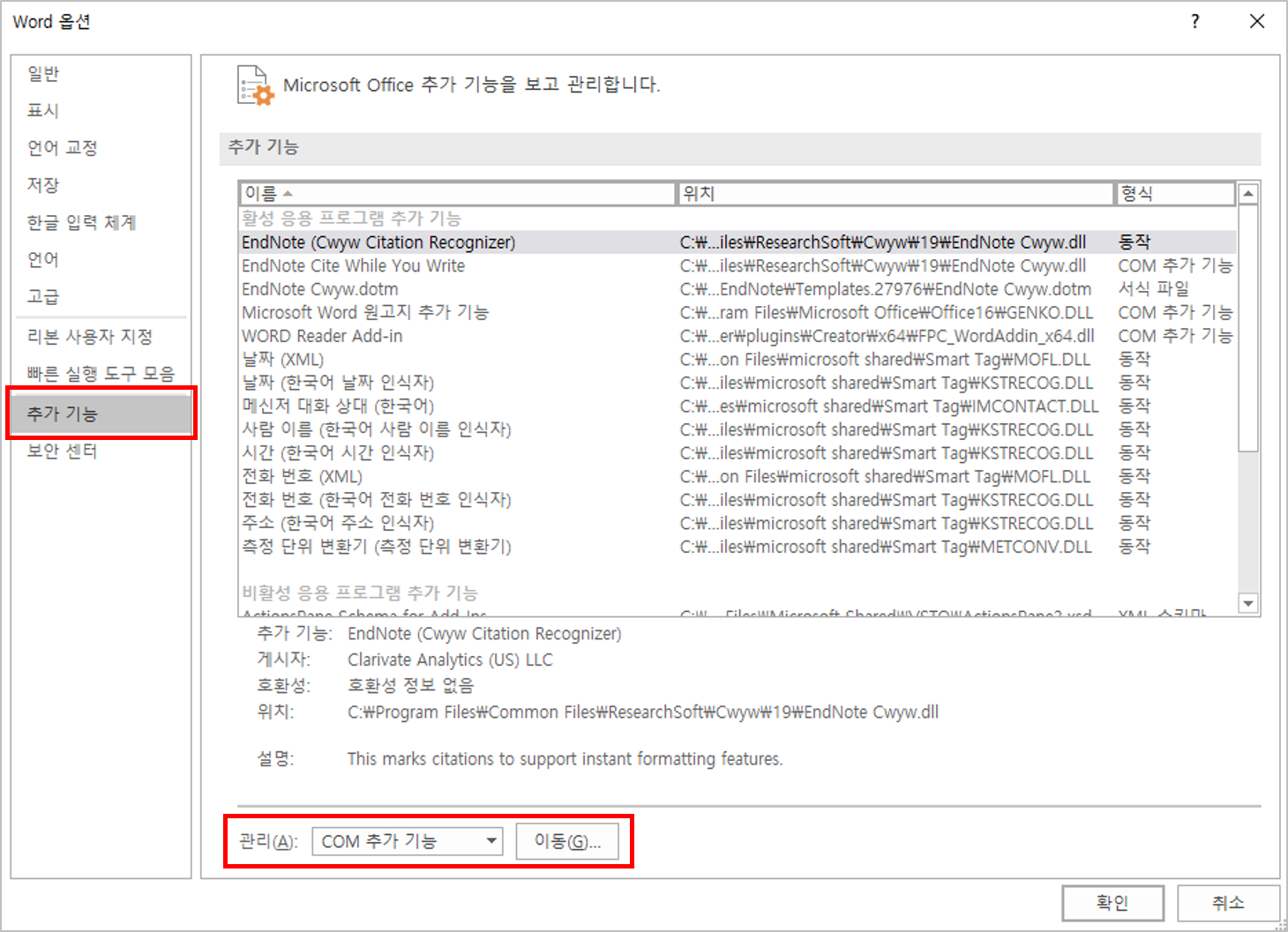
3) COM 추가 기능 창에서 EndNote Cite While You Write를 체크하고 확인 버튼을 누릅니다.
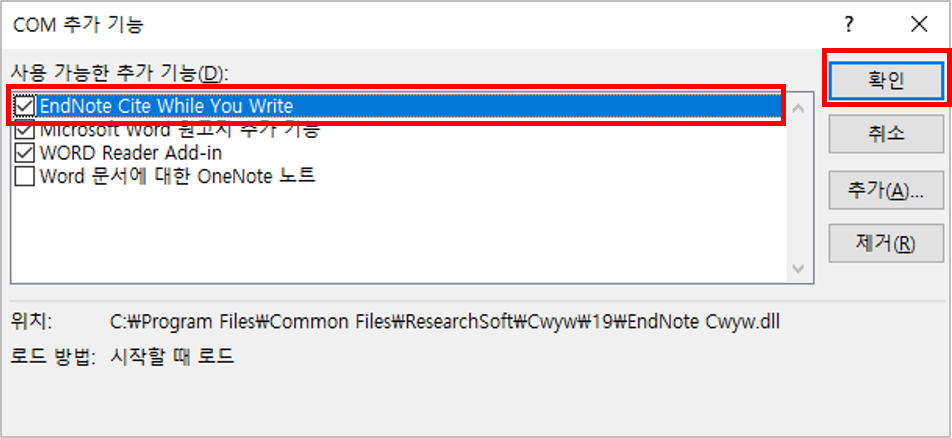
4) 체크를 해도 안 뜨는 경우, COM 추가 기능창에서 EndNote Cite While You Write를 선택해 삭제하고 워드 종료 후 다시 실행합니다.
5) COM 추가 기능창에서 추가 버튼으로 EndNote Cwyw.dll을 추가한다.
– EndNote X9의 dll 파일 위치
C:\Program Files\Common Files\ResearchSoft\Cwyw\19\EndNote Cwyw.dll
위와 같이 진행해도 안되시는 경우,
[해결방법2]
Word 옵션 > 리본 사용자 지정 > EndNote X9이 체크되어 있는지 확인
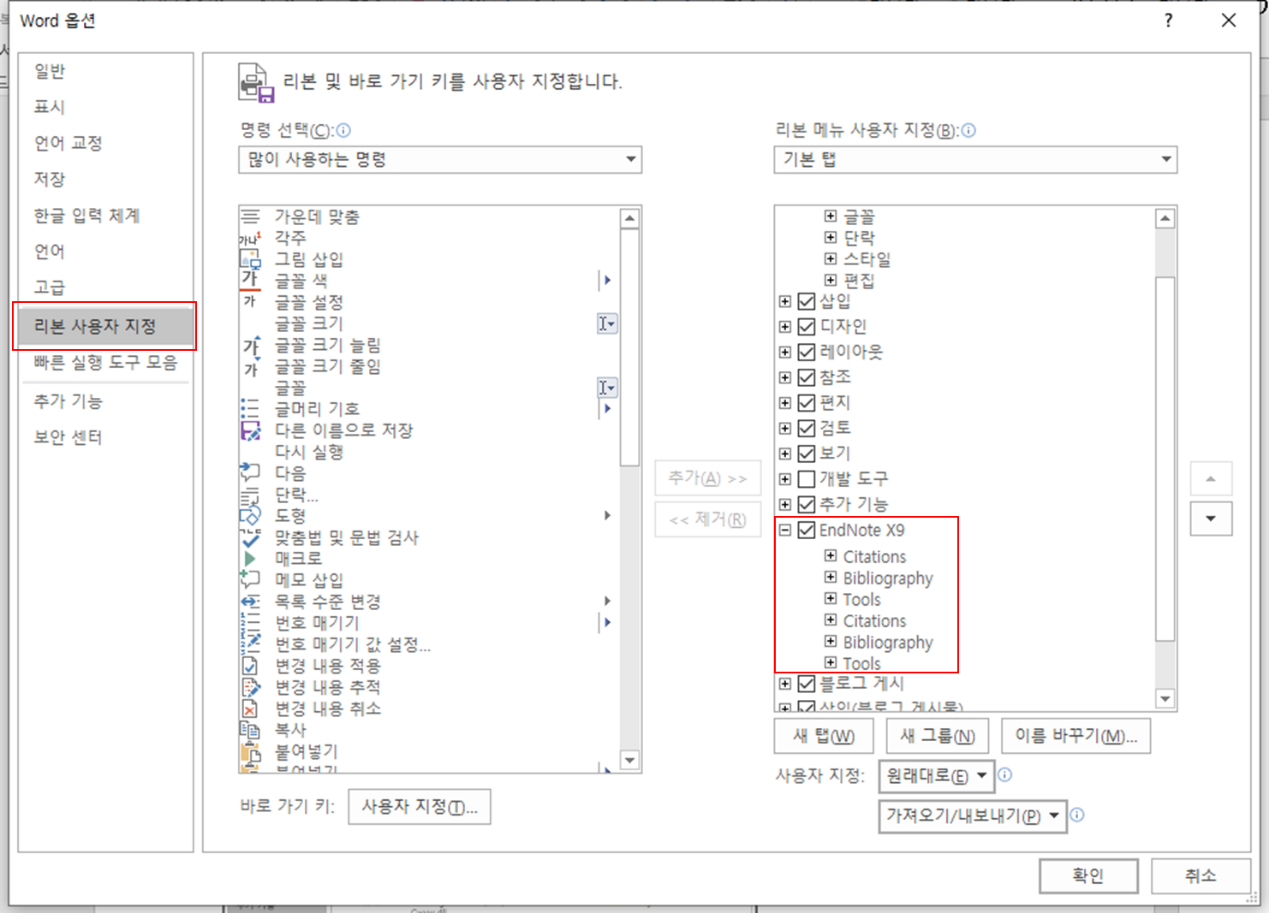
[해결방법3]
타 프로그램과(ex. Mendeley, Zotero, Acrobat 등등) 의 충돌 시 해당 오류가 발생할 수 있습니다.
하여 충돌을 일으키는 프로그램을 삭제 또는 언로드 상태로 변경하셔야 합니다.
“COM 추가 기능 > 타 프로그램 Add-in 체크 해제 또는 삭제 > EndNote 추가”
[해결방안4]
- 에러 메시지 상의 권한상승 문제는 설치에러로서, Window 7 / 10에 관리자 권한이 있는 상태에서 EndNote를 재 설치하셔야 합니다.
- EndNote를 완전히 삭제하신 후 PC를 재부팅하여 Window 7 / 10에 관리자 권한을 부여한 뒤 EndNote 설치를 진행해 보시기를 권장 드립니다.
<출처:https://www.seoulin.co.kr/contact-center/data/?uid=282&mod=document&pageid=1>
-
A
의학도서관은 업데이트한 학술지스타일파일을 EndNote스타일 자료실에 업로드하고 있습니다.
1. 의학도서관 홈페이지 로그인 후 아래메뉴에서 다운로드하여 이용하시기 바랍니다
연구지원 > 연구지원서비스 > EndNote스타일 자료실
** 파일저장위치** C:\soanstj\EndNote\Styles 또는 C:\Program Files\EndNote\Styles
2. EndNote스타일 자료실에 파일이 없는 경우에는 EndNote 스타일 신청 하십시오.
연구지원 > 연구지원서비스 > EndNote 스타일 신청
Reference URL
EndNote스타일 자료실 -
A[문 제 점] "서버 실행이 실패했습니다" 메시지가 뜨는 경우
[ 원 인 ] Word 프로그램에 설치된 EndNote Add-in이 컴퓨터 권한을 받지 못해 발생합니다
[해결방안]
1. Office 프로그램과 EndNote 프로그램을 삭제합니다
2. Office 프로그램을 재설치합니다
3. EndNote 프로그램을 재설치합니다
** 1) Windows 운영체제, 2) Word 프로그램, 3) EndNote 버전 호환이 되지 않는 경우 문제 발생할 수 있습니다.
1), 2), 3) 모두 64비트로 통일해야 합니다. Windows 10 (64bit) / Word 2016 (64bit) / EndNote 20 -
AEN X9.3.1 / MAC X9.3.2 (64bit)와 그 하위 버전 X9.2 외(32bit) 간의 호환성 문제 발생
-> X9.3.1 버전에서 작업한 라이브러리 파일(.enl) 및 압축파일(.enlx)이 X9 / X9.2버전에서 열리지 않음
[ 원 인 ] EndNote X9.3 version 배포 배경:
MAC OS가 Catalina(64bit)로 버전업 되면서 기존의 EN X9.2(32bit) 사용이 불가해짐.
이에 맞춰 MAC Catalina에 사용 가능한 MAC용 EN X9.3.2(64bit) 버전이 배포되었습니다.
하지만 이 후, 기존 Window EN X9.2 사용자들과 MAC EN X9.3.2 사용자들간의 호환이 문제가 되었고,
이에 대한 문제의 Window EN X9.3.1(64bit) 버전이 배포되고 있는 중입니다.
EN 소프트웨어는 추 후 지속적으로 64bit 형식으로 upgrade가 될 예정임
[해결방안] 1. EndNote X9.3.1로의 version-up / Library 공유 시에는 Sync 기능 사용
2. EndNote X9.2 버전으로 계속 사용 -> 도서관은 X9.2버전 설치파일을 자료실에 첨부
(도서관 홈피(로그인)>자료실>EndNote X9설치파일 안내))
※ X9.3.1버전은 제어판의 프로그램 제거 기능을 통해 삭제한 후 X9.2버전으로 설치하십시오.
-
A
Q: Mac OS 업데이트 진행 후 EndNoteX9 실행이 안되고 아래의 메시지가 뜨는 경우
Note: If you are part of a site license, please check your university or company web site to update to EndNote X9.3.1.
A: Catalina 업데이트한 경우에는기존 EndNote 프로그램을 삭제하고, 기존 다운 받았던 dmg도 지우신 후 새로 설치해 주어야 합니다.
설치 링크는 아래와 같습니다.
Customized Mac installer 다운로드https://download.endnote.com/site/3a5b925894ec11e89131cd275866d3da/EndNoteX9SiteInstaller.dmg
-
A
[문 제 점] '잘못된 클래스 문자열입니다' 메시지가 나오는 경우
[ 원 인 ] Word 프로그램에 설치된 EndNote Add-in이 컴퓨터 권한을 받지 못해 발생합니다
[해결방안] 레지스트리 편집기에서 EndNote19.AddonServer의 사용 권한을 재설정합니다.
1) 모든 프로그램을 종료합니다.
2) Windows 탐색기에서 EndNote 폴더를 엽니다.
– C:Program filesEndNote X9 또는 C:Program files (x86)EndNote X9
3) EndNote.exe 실행파일을 마우스 오른쪽 클릭 후, “관리자 계정으로 실행”을 클릭하여 실행합니다.

– EndNote 프로그램을 관리자 계정으로 실행해야 레지스트리 편집기의 권한 부분의 항목이 정상적으로 뜹니다.
4) 시작 메뉴 검색창에 “regedit” 입력하고, 레지스트리 편집기를 “관리자 권한으로 실행”을 선택합니다.

5) “HKEY_CLASSES_ROOT” 아래 다음 폴더를 선택하고 마우스 오른쪽 메뉴 사용권한을 클릭합니다.
– “EndNote19.AddinServer” : EndNote X9
– “EndNote18.AddinServer” : EndNote X8

6) 고급 클릭 후 추가를 선택합니다.
7) EndNote18.AddinServer의 사용 권한창에서 Everyone이 없으면 추가 버튼을 클릭합니다.
7) Everyone이 있으면 이름을 더블 클릭 > 10번으로
8) everyone이라 입력하고 이름확인 버튼을 클릭합니다.

9) 확인 버튼을 클릭합니다.
10) EndNote19.AddinServer 고급 보안 설정 창에서 Everyone을 더블클릭합니다.
11) EndNote19.AddinServer 권한 항목 창에서 고급 권한 표시를 클릭합니다.

10) 유형을 허용에서 거부를 변경하고

11) 삭제를 체크합니다.

-
A
[원인/증상] EndNote에서 Library가 없을 경우 발생합니다.
"There are no references selected in the frontmost endnote library."
[해결] 1. Word → EndNote X8 (or X9) → Preference → Application → EndNote → 확인
2. EndNote X8 (or X9) → Online Search Mode 상태인지 확인합니다.
Online mode 상태일 경우 Library file을 만들거나 기존파일을 Open 합니다.
Online Serach Mode에서 찾은 record 중 원하는 검색 결과 값을 선택 → 마우스 오른쪽 Click → Copy References To 하위메뉴 중 해당 Library 선택합니다.
Local Library Mode로 전환한 다음 해당 Record 선택 후 Insert Citation 하면 Word 로 인용 완료됩니다.
-
A
[문 제 점] EndNote 사용시 아래의 메시지가 나오는 경우

[ 원 인 ] DropBox, GoogleDrive, OneDrive와 같은 Network / Shared device에서
라이브러리(.enl / .enlx)를 다운로드하거나 실행하면 위의 메시지가 뜹니다.
[해결방안] 공유된 네트워크가 아닌 데스크탑에 라이브러리를 두고 실행하시기 바랍니다
-
A1. 엑셀파일용 EndNote 스타일(첨부파일: Tab delimited (Korea Univ))을 아래의 디렉토리에 저장
c:라이브러리내문서endnotestyles (Windows 7인 경우)
위의 폴더가 없는 경우, c:Program filesEndNote 해당 버전styles
2. Endnote 에서 select another style 을 통해 ‘Tab delimited (Korea Univ)’를 선택
3. ‘Tab Delimited (Korea Univ)’ Style 로 바꾼 후 엑셀로 반출을 원하는 Reference 들을 지정
4. Edit 에서 copy formatted 을 클릭
5. Excel의 새문서를 연 후, 붙여넣기 (ctrl+V) 를 하면 아래와 같이 Reference 정보 반입 -
A
원인1: 컴퓨터 포맷 등으로 Endnote 프로그램을 재설치 -> 현재 OS계정에서 처음 Word프로그램 사용 시 "잘못된 클래스 문자열입니다" 라는 오류 메시지 발생
해결방법1: Word 프로그램과 Endnote 프로그램 연동 과정 중 오류가 발생할 수도 있습니다. 프로그램 설치 후, 처음 사용시만 EndNote 프로그램을 먼저 실행시킨 후, Word 프로그램을 사용해야 합니다. 이후에는 어떤 프로그램을 먼저 실행해도 관계없습니다. 만약, 해결방법1을 사용하여도 같은 현상이 반복되는 경우 해결방법2로 이동합니다.
1. Word와 EndNote 프로그램 모두 종료
2. EndNote 프로그램 실행
3. 사용할 library 열기
4. 워드 프로그램 열고 endnote 사용
원인2: Word프로그램에 설치된 CWYW 툴과 Endnote프로그램의 버전이 다른 경우에도 에러 메시지 발생
해결방법2: Word프로그램의 Endnote의 버전과 Endnote 프로그램 상단의 버전(예:Endnote X7)이 같은지 확인
1. EndNote 버전이 다른 경우 EndNote 프로그램 삭제 후 재설치 ("프로그램 추가/삭제"에서 삭제 요망)
2. EndNote 버전이 같은 경우 해결방법3으로 이동
원인3: 컴퓨터를 포맷하는 경우 현재 로그인된 OS계정이 엔드노트 설치 당시의 계정과 다른 경우 오류 발생 (즉, 엔드노트 설치 후윈도우 계정을 셋팅하는 경우).
Windows 2000/XP/Vista/7 시스템인 경우 프로그램을 사용할 계정으로 OS로 로그인한 상태에서 Endnote 프로그램을 설치해야 하며, 계정은 반드시 '관리자 권한' 으로 로그인 되어야 합니다.
올바르게 설치된 경우에도 동일한 오류가 발생할 경우, 아래의 방법으로 실행합니다.
해결방법3: *레지스트리 편집 시 다른 프로그램에 영향을 줄 수 있으니 주의바랍니다.
1. 열려있는 모든 프로그램을 종료
2. EndNote 프로그램이 설치된 폴더 열기 → 예: C:Program FilesEndNote X7
3. EndNote.exe 오른쪽 클릭 후 "관리자 계정으로 실행" 선택
4. Endnote 열린 상태에서 "시작" 메뉴 클릭 -> 검색창에 regedit 입력 후 엔터 -> 레지스트리 편집창 실행
5. "HKEY_CLASSES_ROOT" 폴더를 확장 -> "EndNote17.AddinServer" 에 마우스 위치시킴
6. AddinServer key 폴더에 오른쪽 마우스 클릭 -> '사용권한' 선택
7. '고급' 클릭 -> '추가' 클릭
8. 개체이름에 Everyone 입력 후 확인. (만약 "Everyone"이 이미 리스트에 있으면 선택 후 확인)
9. 사용권한 리스트 '삭제' 열의 '거부'에 체크하고 확인

10. 레지스트리 편집기 종료 및 Endnote 프로그램 종료
11. EndNote 및 Word 실행 -
A
원인/증상: 해당 학술지 Output Style을 적용한 후에도 학술지명이 약어명과 학술지 전체 이름으로 섞여 나오거나, ISO Abbreviation (점이 있는 약어명)으로 표기되지 않는 경우입니다.
해결:
- EndNote 프로그램 -> Tools -> 'Open Term Lists' -> 'Journals Term List' 클릭

- Terms 탭에 있는 학술지명 클릭 -> ctrl + A 로 전체 선택 -> ‘Delete Term' 클릭 (기존 학술지명 전체 삭제) -> 아래 그림 순서로 반입

주의:
- EndNote Library마다 Term List를 적용해야 합니다.
- EndNote에서 제공된 Term List 파일이 모든 학술지를 포괄하지 않습니다. 해당 학술지명이 없는 경우는 EndNote 프로그램 -> Tools -> 'Open Term Lists' -> 'Journals Term List' -> Terms 탭 -> ‘New Term' 클릭 -> 해당 항목에 학술지명 입력합니다.
-
A
해결: Word 프로그램 -> EndNote메뉴 -> Preferences 클릭 -> Enable Instant Formatting on new Word documents 체크

-
A
원인/증상: 1.Word 프로그램의 EndNote 메뉴 중 Convert Citations and Bibliography -> Covert to Unformatted Citations 를 클릭, Unformatted Citation(s) 형식으로 출력되는 경우입니다. Unformatted Citation(s) 형식은 EndNote의 개별 Reference의 고유 값 {첫 번째 저자의 성, 연도 #Record Number} 으로 나옵니다.
한 번 Unformatted Citations이 된 Word 문서는 어떤 Output Style 보다 Unformatted Citation 형태를 우선합니다.
2. Mendely 등 웹에서 다른 서지관리프로그램을 사용중일때
해결: 1.
- 컴퓨터에 있는 Output Style을 적용 후 Word 프로그램 -> EndNote 메뉴 -> Update Citations and Bibliography 를 클릭
- Word 문서에서 Ctrl + A (전체 선택) -> Ctrl + C (복사)
- Word 프로그램 -> 파일 메뉴 -> 새로 만들기 -> 새 문서 -> Ctrl + V (붙여넣기) -> 다른 이름으로 저장
2. Mendely 등 기존에 사용한 서지관리프로그램 연결 해제
전체 26